iPhone è progettato per proteggere i tuoi dati e la tua privacy. Le funzionalità di sicurezza integrate aiutano a impedire a chiunque tranne te di accedere ai dati del tuo iPhone e iCloud. La protezione della privacy integrata riduce al minimo la quantità di dati che anche altri hanno su di te. Questo è anche il motivo per cui in Safari sono presenti impostazioni di sicurezza e privacy.
Se utilizzi Safari come browser mobile principale, puoi sfruttare la modalità di navigazione in incognito. Grazie ad esso, tutte le pagine che hai visitato non appariranno nella cronologia o nell'elenco dei pannelli su altri dispositivi. Allo stesso tempo, non appena chiuderai il pannello in modalità Navigazione Anonima, Safari dimenticherà le pagine che hai visitato e, soprattutto, tutti i dati compilati automaticamente.
Potrebbe essere ti interessa
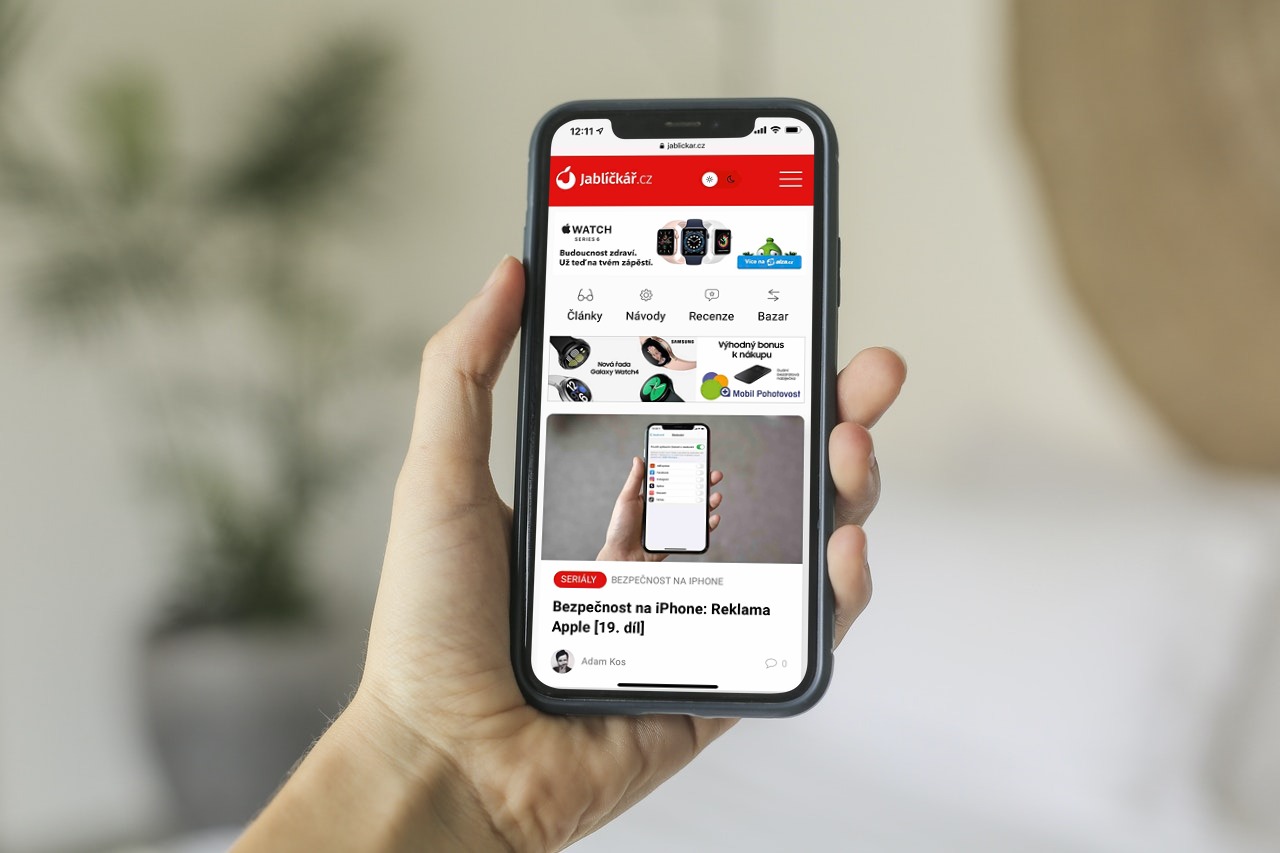
Informativa sulla Privacy
Ma non è l’unica opzione per una navigazione web sicura. Puoi visualizzare i messaggi sulla privacy su ogni pagina visitata all'interno dell'applicazione. Questo ti mostrerà un riepilogo dei tracker che Smart Tracking Prevention ha trovato sulla pagina e ne ha bloccato l'esecuzione. Tuttavia, puoi anche rafforzare la tua protezione contro i siti web dannosi modificando gli elementi delle impostazioni di Safari che garantiscono che le tue attività web siano nascoste agli altri.
Quindi, se vuoi vedere un'informativa sulla privacy in qualsiasi punto del sito, basta digitare nel campo di ricerca nell'angolo in alto a sinistra hanno cliccato sull'icona aA. Nel menu visualizzato, quindi selezionare di seguito Messaggio sulla privacy con l'icona dello scudo. Qui vedrai poi il numero di tracker a cui è stato impedito di profilarti, nonché il tracker più frequente e le statistiche per i siti web che hai visitato o l'elenco dei tracker contattati negli ultimi 30 giorni.
Potrebbe essere ti interessa

Impostazioni di sicurezza
Quando vai a Impostazioni -> Safari e scorri verso il basso, troverai una sezione qui Privacy e sicurezza. Qui puoi attivare o disattivare diversi menu che determineranno il comportamento di Safari. Se desideri cancellare la cronologia di navigazione di Safari e i dati del sito, puoi farlo dal menu sotto questa sezione.
- Non eseguire il monitoraggio tra dispositivi: Per impostazione predefinita, Safari limita l'uso di cookie e dati di terze parti. Se disattivi l'opzione, consenti loro di monitorare il tuo comportamento nelle pagine che visiti.
- Blocca tutti i cookie: se desideri impedire ai siti Web di aggiungere cookie al tuo iPhone, attiva questa opzione. Se desideri eliminare tutti i cookie memorizzati sul tuo iPhone, seleziona il menu Elimina cronologia e dati dei siti qui sotto.
- Notifica del phishing: se hai attivato questa funzionalità, Safari ti avviserà se visiti un sito a rischio di phishing.
- Controlla Apple Pay: Se il sito consente l'utilizzo di Apple Pay, allora attivando questa funzione, potranno verificare se hai il servizio attivo sul tuo dispositivo.
 Adam Kos
Adam Kos 








